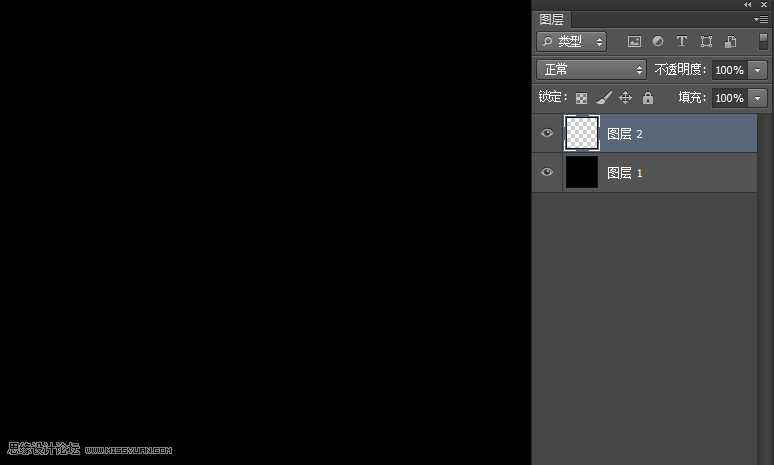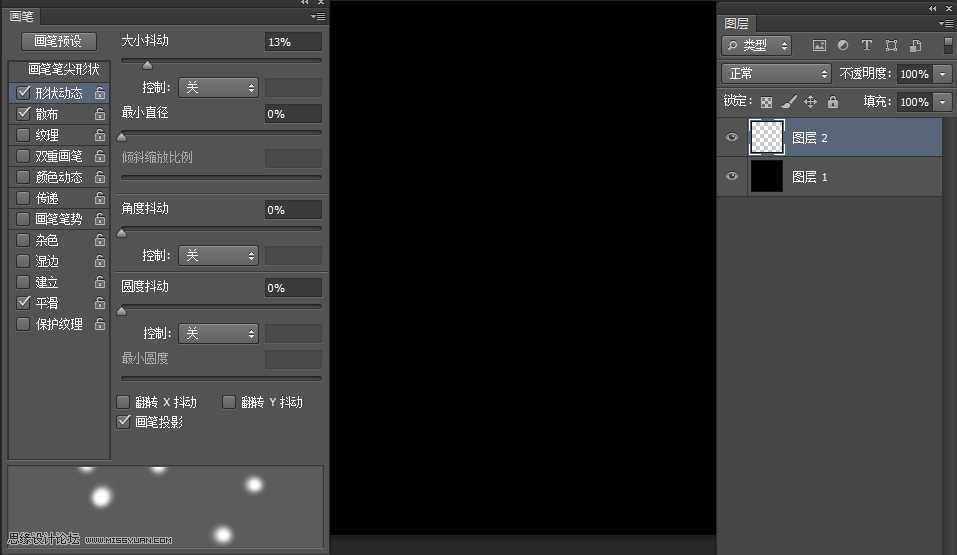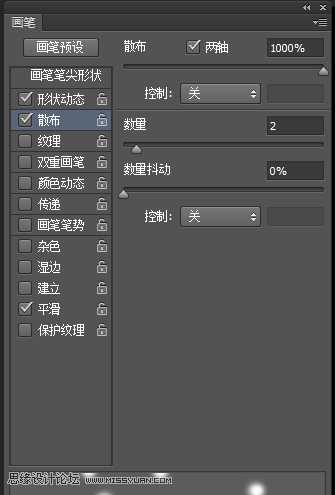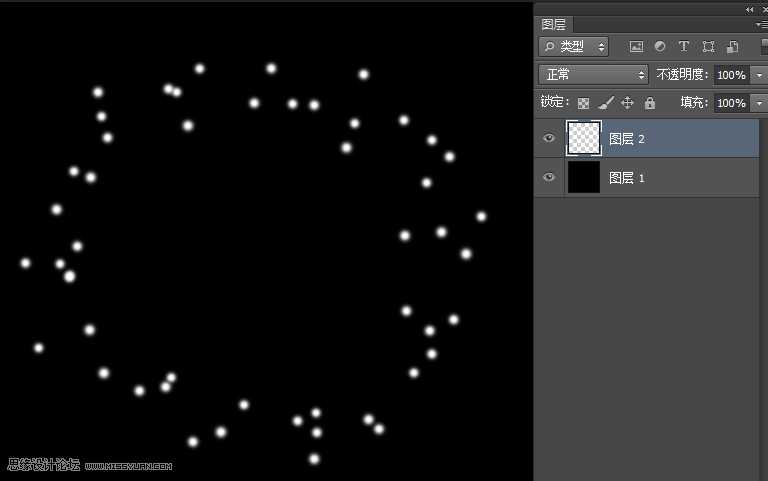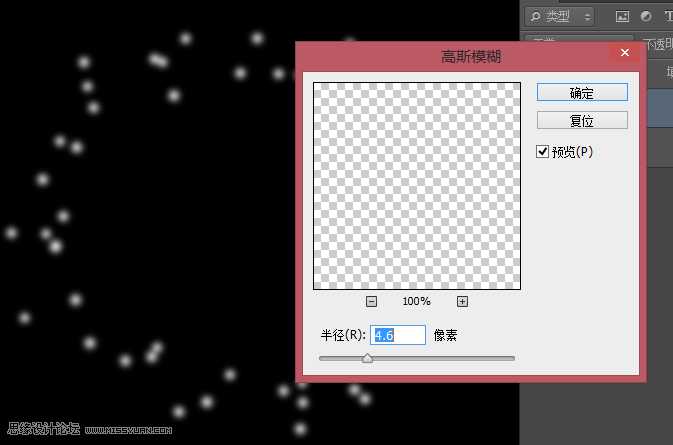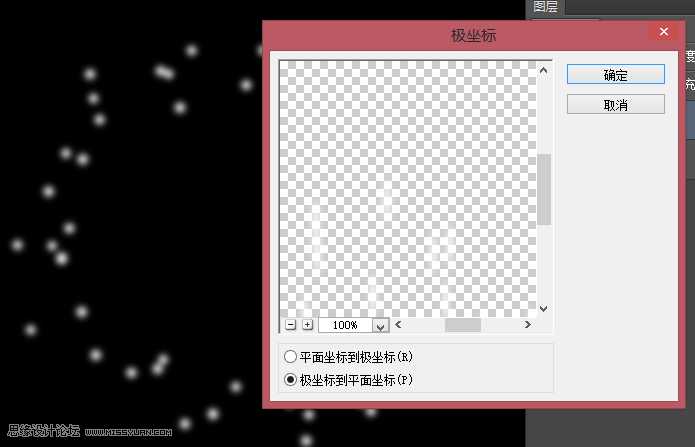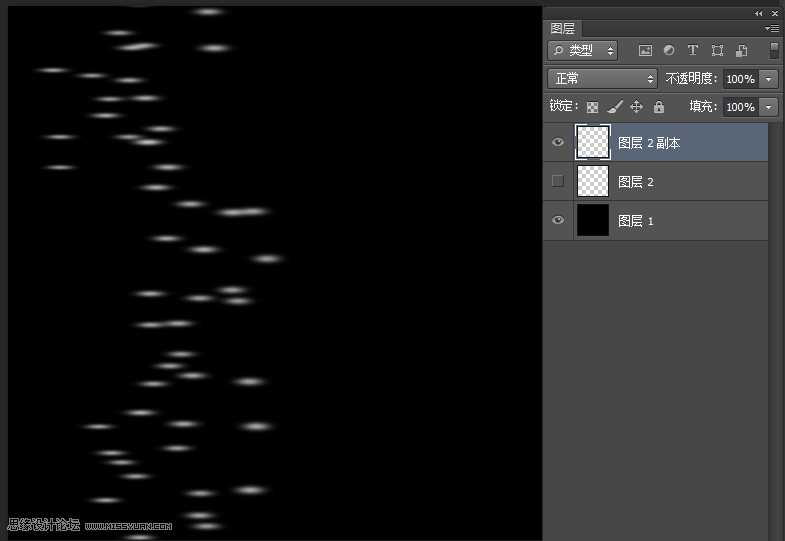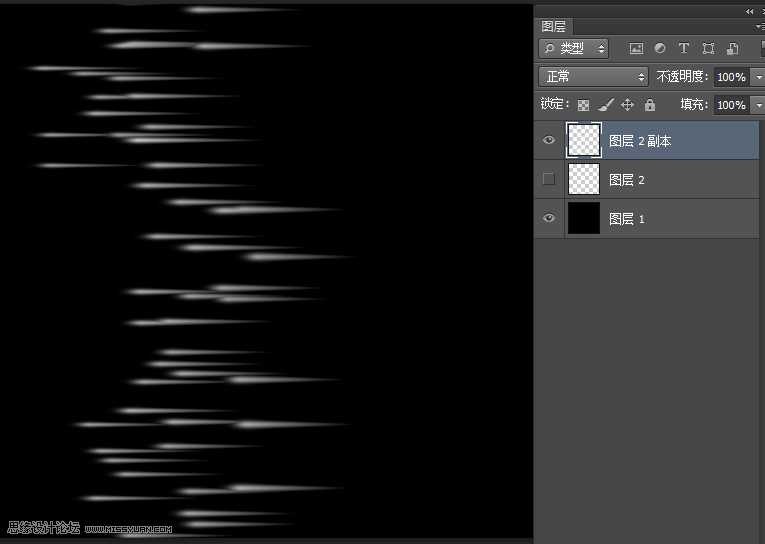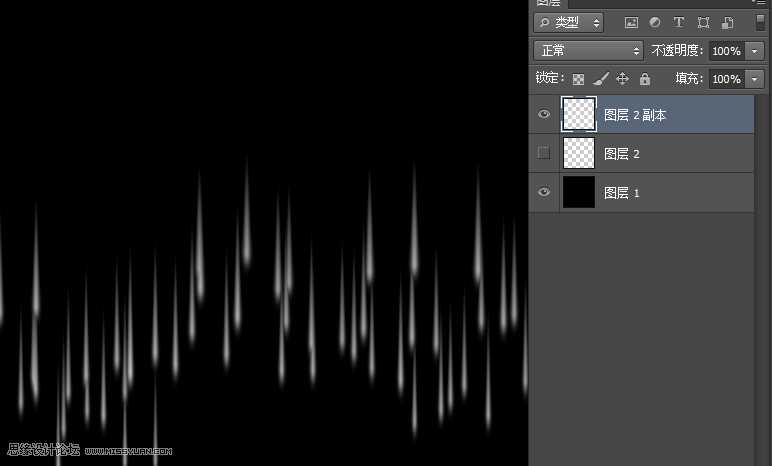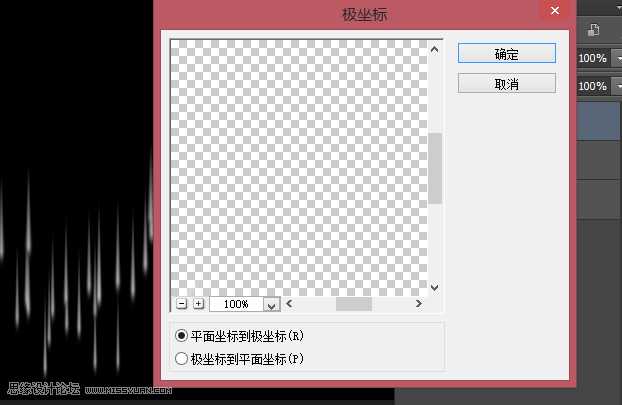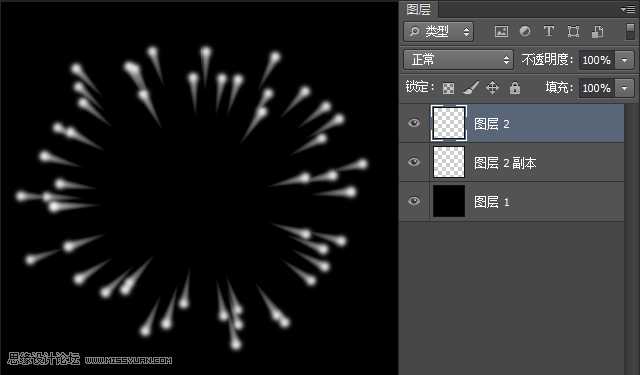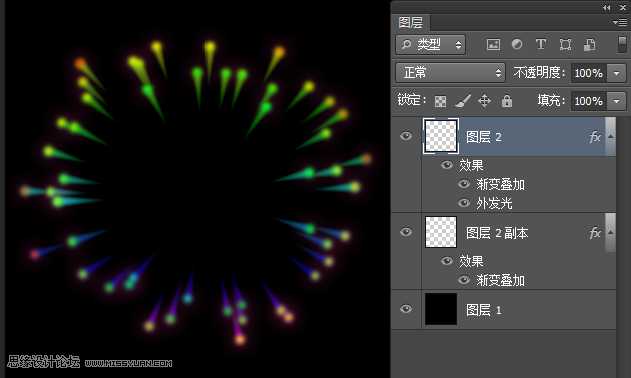无为清净楼资源网 Design By www.qnjia.com
这篇教程是向大家介绍利用Photoshop制作绚丽盛开的烟花立体效果图,教程制作出来的烟花非常漂亮,立体效果很不错。难度不是很大,推荐到,喜欢的朋友让我们一起来学习吧。
先看一下显示的最终效果
1、新建文件填充黑色,新建图层
2、选择画笔工具,设置形状动态和散步,如图
3、在舞台上绘制如图
4、选择--滤镜---模糊----高斯模糊如图
5、点击滤镜--扭曲--极坐标如图
6、从新复制一层,点击图像---旋转图形---顺时针(90度)如图
7、点击--滤镜--风格化---风,设置如图
[local]8[/local]
8、ctrl+F反复执行几次如图
9、点击图像---旋转图形---逆时针(90度),接着点击滤镜--扭曲--极坐标如图
10、将图层2显示出来,接着点击滤镜--扭曲--极坐标,设置和步骤9极坐标设置一样。如图
11、通过图层样式可在上面叠加不同的颜色,根据自己喜欢的可任意设置哦。
教程结束,以上就是Photoshop制作绚丽盛开的烟花立体效果图,希望大家看完之后会有一定的收获!谢谢大家阅读本篇教程!
标签:
Photoshop,烟花
无为清净楼资源网 Design By www.qnjia.com
广告合作:本站广告合作请联系QQ:858582 申请时备注:广告合作(否则不回)
免责声明:本站文章均来自网站采集或用户投稿,网站不提供任何软件下载或自行开发的软件! 如有用户或公司发现本站内容信息存在侵权行为,请邮件告知! 858582#qq.com
免责声明:本站文章均来自网站采集或用户投稿,网站不提供任何软件下载或自行开发的软件! 如有用户或公司发现本站内容信息存在侵权行为,请邮件告知! 858582#qq.com
无为清净楼资源网 Design By www.qnjia.com
暂无评论...
RTX 5090要首发 性能要翻倍!三星展示GDDR7显存
三星在GTC上展示了专为下一代游戏GPU设计的GDDR7内存。
首次推出的GDDR7内存模块密度为16GB,每个模块容量为2GB。其速度预设为32 Gbps(PAM3),但也可以降至28 Gbps,以提高产量和初始阶段的整体性能和成本效益。
据三星表示,GDDR7内存的能效将提高20%,同时工作电压仅为1.1V,低于标准的1.2V。通过采用更新的封装材料和优化的电路设计,使得在高速运行时的发热量降低,GDDR7的热阻比GDDR6降低了70%。
更新日志
2024年11月16日
2024年11月16日
- 紫薇《旧曲新韵》[FLAC/分轨][550.18MB]
- 周深《反深代词》[先听版][320K/MP3][72.71MB]
- 李佳薇.2024-会发光的【黑籁音乐】【FLAC分轨】
- 后弦.2012-很有爱【天浩盛世】【WAV+CUE】
- 林俊吉.2012-将你惜命命【美华】【WAV+CUE】
- 晓雅《分享》DTS-WAV
- 黑鸭子2008-飞歌[首版][WAV+CUE]
- 黄乙玲1989-水泼落地难收回[日本天龙版][WAV+CUE]
- 周深《反深代词》[先听版][FLAC/分轨][310.97MB]
- 姜育恒1984《什么时候·串起又散落》台湾复刻版[WAV+CUE][1G]
- 那英《如今》引进版[WAV+CUE][1G]
- 蔡幸娟.1991-真的让我爱你吗【飞碟】【WAV+CUE】
- 群星.2024-好团圆电视剧原声带【TME】【FLAC分轨】
- 陈思安.1990-国语钢琴酒吧5CD【欣代唱片】【WAV+CUE】
- 莫文蔚《莫后年代20周年世纪典藏》3CD[WAV+CUE][2G]